بیشتر افراد هرگز در Docs Google فراتر از Ctrl+C و Ctrl+V قرار نمی گیرند. اما صرفه جویی در زمان واقعی میانبرهایی هستند که هیچ کس در مورد آنها صحبت نمی کند-به ویژه برای پیمایش اسناد طولانی یا رفع قالب بندی سریع.
بیشتر افراد هرگز در Docs Google فراتر از Ctrl+C و Ctrl+V قرار نمی گیرند. اما صرفه جویی در زمان واقعی میانبرهایی هستند که هیچ کس در مورد آنها صحبت نمی کند-به ویژه برای پیمایش اسناد طولانی یا رفع قالب بندی سریع.
پس از استفاده از آنها ، تعجب خواهید کرد که چگونه بدون آن مدیریت کرده اید.
1
چسباندن بدون قالب بندی همه چیز را تمیزتر می کند
این میانبر مورد علاقه من است – و به دلایل خوبی. شما متن را از یک وب سایت کپی می کنید ، آن را در سند خود می چسباند ، و ناگهان با قلم های عجیب ، رنگ های تصادفی و قالب بندی که مطابقت ندارد ، سر و کار دارید. به جای صرف وقت بیشتر برای تمیز کردن آن ، فقط از Ctrl + Shift + V (ویندوز) یا CMD + SHIFT + V (MAC) استفاده کنید تا محتوا را بدون قالب بندی بچسبانید.
با این میانبر می توانید تمام قالب بندی اصلی را از بین ببرید و متن ساده را که مطابق با سبک سند شما است ، چسباند. این عالی است که هنگام جمع آوری نقل قول ها از مقالات تحقیقاتی ، کپی کردن قطعه کد یا گرفتن متن از ایمیل ها.
2
بدون شکستن جریان ، نظرات را اضافه کنید
اضافه کردن نظرات به اسناد معمولاً به معنای برجسته کردن متن ، کلیک راست و پیمایش از طریق منوها است. میانبر Ctrl + Alt + M (Windows) یا CMD + Option + M (Mac) به شما امکان می دهد نظرات را فوراً بدون شکستن جریان تایپ خود اضافه کنید.
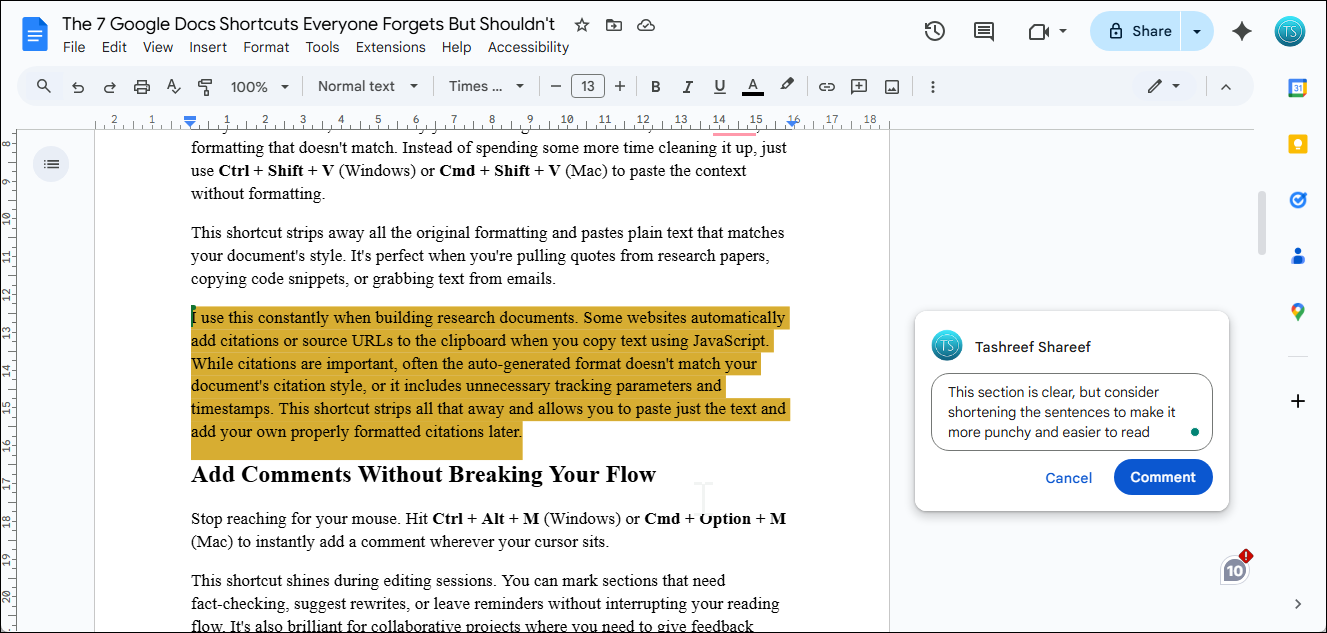
این میانبر در جلسات ویرایش بسیار مفید است. شما می توانید بخش هایی را که نیاز به بررسی واقعیت دارند ، بازنویسی کنید ، یا یادآوری هایی را بدون قطع جریان خواندن خود نشان دهید. همچنین برای پروژه های مشترک که در آن باید سریع بازخورد ارائه دهید ، درخشان است.
برای استفاده موثرتر از این میانبر ، آن را با سایر میانبرهای Google Docs ترکیب کنید. به عنوان مثال ، می توانید آن را با کلید CTRL + SHIFT + راست/چپ پیکان برای انتخاب متن با صفحه کلید خود ، اضافه کنید ، یک نظر اضافه کنید ، یادداشت خود را تایپ کنید و Enter را بزنید.
3
تایپ کردن صدای تایپ هر بار تایپ کردن
تایپ صدای Google Docs گفتار شما را با دقت چشمگیر به متن تبدیل می کند. هنگامی که انگشتان شما خسته شده اند ، اما مغز شما هنوز ایده های خود را در حال فریب دادن است ، Ctrl + Shift + S (در هر دو ویندوز و MAC کار می کند) فوراً تایپ صدا را فعال می کند. تشخیص صدای Google بسیار چشمگیر است و دستورات نگارشی را نیز درک می کند.
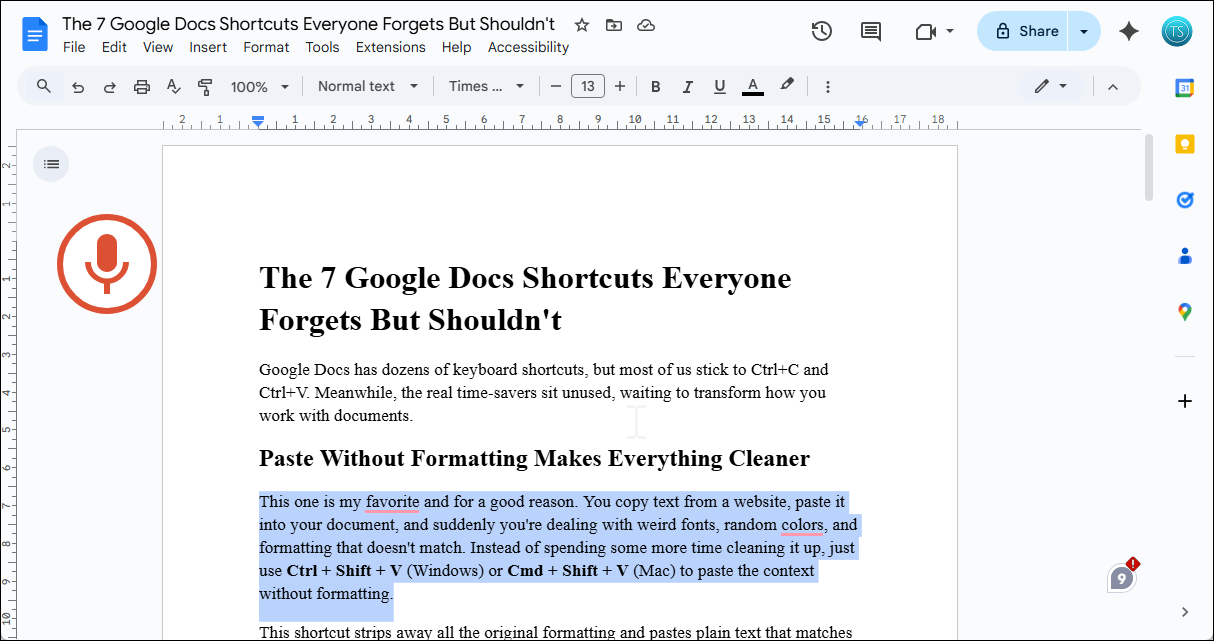
می توانید بگویید ، دوره اضافه کردن یک دوره ، خط جدید برای شروع یک پاراگراف جدید یا کاما برای اضافه کردن کاما. این اصطلاحات فنی را به طرز شگفت آور به خوبی کنترل می کند ، اگرچه ممکن است شما نیاز به تمیز کردن یک کلمه یا دو مورد داشته باشید. تایپ صدا برای پیش نویس های اول ، جلسات طوفان مغزی یا هنگامی که با آسیب های فشار تکراری روبرو هستید مناسب است.
برای به دست آوردن بهترین نتیجه با تایپ صدا ، سعی کنید به طور طبیعی و واضح صحبت کنید ، اما خیلی زیاد کم نکنید. هوش مصنوعی اغلب با الگوهای گفتار عادی بهتر از تلفظ بیش از حد دقیق عمل می کند.
4
پاراگراف های کل را به سرعت انتخاب کنید
هنگام کار با اسناد طولانی تر ، اغلب باید کل بخش ها را به طور همزمان تنظیم کنید. یک مشکل رایج در انتخاب کلیک و ترسیم این است که می توانید مرتباً کلمه اول را از دست دهید یا متن ناخواسته را از پاراگرافهای مجاور بگیرید. برای انتخاب دقیق ، از Ctrl + Shift + Up/Down Arrow (Windows) یا CMD + Shift + Up/Down Arrow (MAC) استفاده کنید تا بلافاصله پاراگراف های کامل را انتخاب کنید.
این میانبر باعث می شود اسناد بازسازی و استفاده از قالب بندی مداوم بدون دردسر ، حتی وقتی بخش هایی را در اطراف خود حرکت می دهید یا چندین پاراگراف را با همان سبک قالب بندی می کنید.
5
پاراگراف ها را فوراً به سمت بالا و پایین حرکت دهید
غالباً ، هنگامی که برای جریان بهتر نیاز به سازماندهی مجدد پاراگراف ها دارید ، بلوک های متنی را به سادگی برش داده و چسباندن می کنید ، که این امر باعث شکستن قالب بندی می شود. Alt + Shift + Up/Down Arrow (ویندوز) یا گزینه + SHIFT + UP/DOWN ARROW (MAC) پاراگراف فعلی شما را بدون دست زدن به کلیپ بورد خود به سمت بالا یا پایین حرکت می دهد.
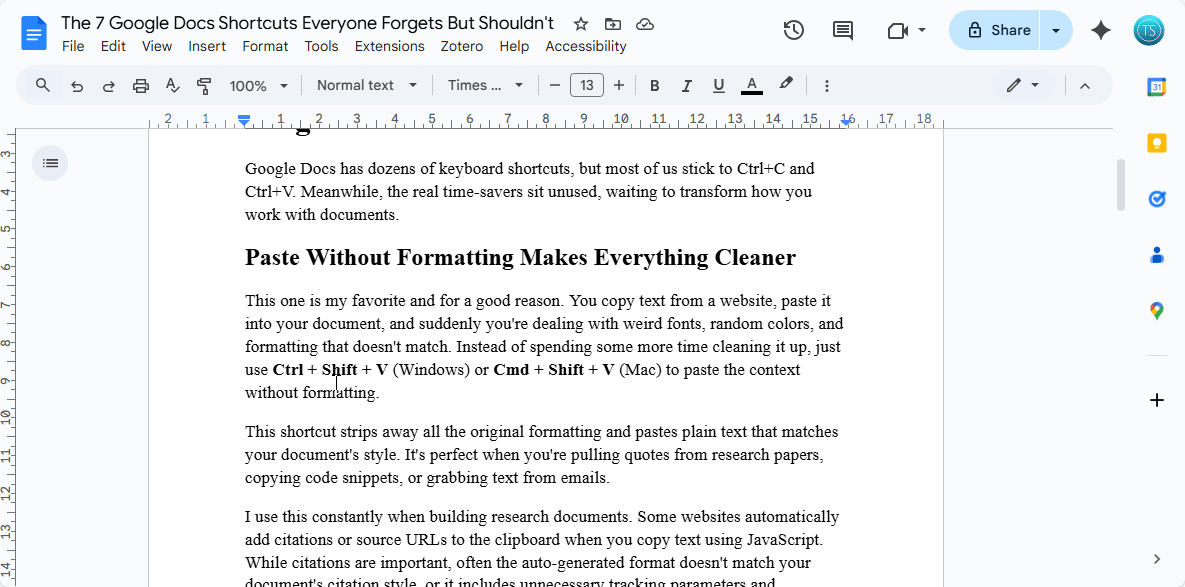
مکان نما خود را در هر نقطه در یک پاراگراف قرار دهید و از این میانبر استفاده کنید تا آن را در موقعیت مناسب قرار دهید. برای ترسیم ، تنظیم مجدد لیست ها یا رفع جریان استدلال های شما باورنکردنی است.
این به زیبایی با نقاط گلوله و لیست های شماره گذاری شده نیز کار می کند. شما می توانید بدون نگرانی در مورد شکستن قالب بندی یا از دست دادن شماره گذاری خود ، کل بخش ها را دوباره تنظیم کنید.
6
پرش کنید تا بدون پیمایش شروع یا پایان یابد
پیمایش از طریق یک سند طولانی سرگرم کننده نیست وقتی که از ابتدا تا انتها باید به عقب و جلو بروید. در ویندوز ، Ctrl + Home را فشار دهید تا به ابتدا و Ctrl + End بروید تا به انتها برسید. در Mac ، CMD + Up Arrow شما را به سمت بالا می برد و CMD + Down Arrow شما را فوراً به پایین منتقل می کند.
این میانبر هنگام کار با گزارش های طولانی ، نسخه های خطی یا مقالات تحقیقاتی مفید است. من اغلب باید بعد از نوشتن نتیجه گیری و برعکس ، مقدمه را بررسی کنم ، بنابراین این کار پرش به شروع و عقب را آسان می کند.
7
جایزه: وقتی فراموش می کنید همه میانبرها را نشان دهید
من روزانه از این میانبرها برای سرعت بخشیدن به گردش کار Google Docs خود استفاده می کنم و کمتر به ماوس اعتماد می کنم. اما ده ها نفر دیگر ارزش یادگیری دارند ، اگرچه به یاد آوردن همه آنها دشوار است. خوشبختانه ، می توانید لیست میانبرهای پشتیبانی شده Google Docs را با استفاده از Ctrl + / (Windows) یا CMD + / (MAC) تهیه کنید.
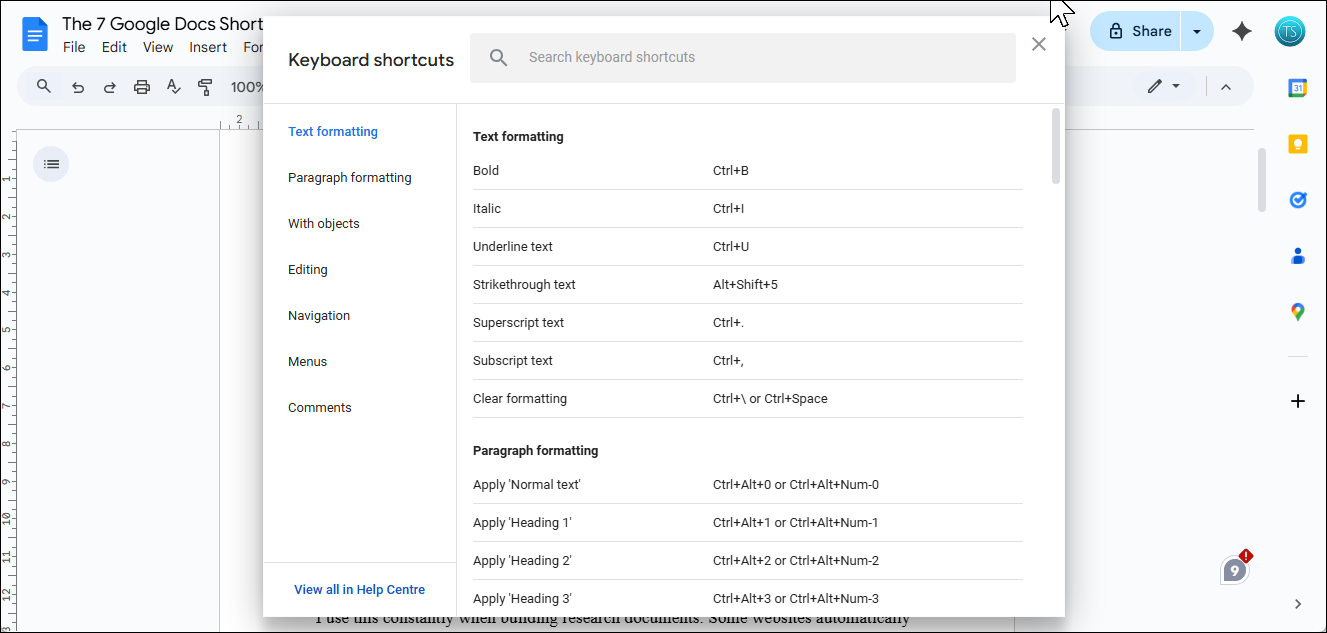
لیست نیز قابل جستجو است. در نوار جستجوی میانبرهای صفحه کلید ، فرمت را برای یافتن میانبرهای قالب بندی ، درج گزینه های درج یا مرور دسته بندی ها برای کشف میانبرهایی که نمی دانید وجود داشته باشد ، تایپ کنید.
این هفت میانبر به شما کمک می کنند تا بدون رسیدن به ماوس ، سریعتر کار کنید. با مواردی که بیشتر به آن نیاز دارید شروع کنید. هنگامی که به آنها عادت کردید ، این میانبرهای صفحه کلید 90+ Google Docs را امتحان کنید تا هر روز وقت و تلاش بیشتری را صرفه جویی کنید.
